Una de las muchas funciones útiles del sistema operativo Windows 10, es que si enlazas tu smartphone puedes continuar con ese enlace. Es decir, cuando vinculas tu móvil a tu computadora, puedes darle a la opción de continuar el enlace en la misma. De esta manera, cuando lo vuelvas a conectar.
Ahora bien, si ya no quieres vincular tu móvil a tu computadora, lo puedes hacer también. Pero eso sí, debes hacerlo de forma manual. Tienes dos opciones: puedes hacerlo mediante un apartado llamado “Políticas de grupo”. Esto si tienes Windows 10 Pro. Ahora bien, puedes meterte en el registro y deshabilitar esta función si tienes cualquier otra versión de Windows.
Diferencias entre las versiones de esta herramienta
Esta diferencia hay que hacerla debido a que, si es la sincronización del smartphone de la que te estamos hablando es la del año 2017. Esta ya viene preinstalada tu sistema operativo Windows 10. No necesitas más que tu teléfono para habilitar o desactivar esta herramienta. Solo tienes que ir a la configuración y pulsar en el apartado de “teléfono”.
Ahora bien, es muy diferente a la herramienta “Su teléfono”, en donde puedes acceder a tu contenido multimedia desde tu computadora, así como también, puedes enviar y recibir mensajes. Esta aplicación salió en 2008 con las actualizaciones de tu computadora.
Aprende a editar el registro de Windows para desactivar la conexión de tu móvil
El registro de Windows es una aplicación bastante avanzada, en donde puedes modificar las tareas, procesos y algunos programas. El registro le da vida prácticamente a tu ordenador con Windows. Sea el Windows que sea. El procedimiento que se tiene que hacer no es para nada complejo, pero le recomendamos que lea cómo usar el registro.
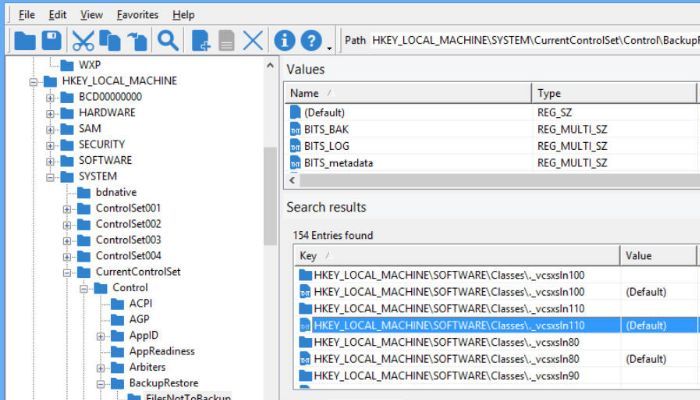
Si todo va bien, y se hacen las cosas correctas, le aseguramos que no habrá ningún tipo de problemas. A continuación, ve a Inicio y en la casilla de texto de búsqueda coloca “regedit”. Una vez que la ubiques, debes pulsar Enter y la herramienta se va a abrir.
Una vez que estés allí, tendrás que ir a la siguiente ruta, todo en la parte derecha de la pantalla: primero, tienes que ir a HKEY_LOCAL_MACHINE. Le das doble clic y se desplegará una lista de carpetas, ahora, debes pulsar la carpeta “SOFTWARE”. Luego, debes buscar la carpeta “Policies”, seguida de “Microsoft” y “Windows”.
Ahora, podrás crear una entrada a tu registro
Cuando estés en esta carpeta, solo tienes que darle clic derecho y debes pulsar la opción “Nuevo”. Cuando lo hagas, haz clic en el apartado “Clave”. A continuación, debes ponerle nombre a la clave, el nombre es: System.
Ahora bien, debes seleccionar “System” con el clic derecho y esta vez elegir “Nuevo”, después, elige “Valor de DWORD (32 bits). Todo lo que tienes que hacer después de esto, es renombrar el Valor con el nombre de “EnableMmx”. Después que renombres este valor, tienes que editarlo.
Esta modificación se hace haciendo doble clic en el archivo que acabaste de renombrar. En el apartado de “información del valor” solo debes colocar el número 0 (cero). Después de que hagas esto, sólo debes salir del registro, reiniciar la computadora y ya está. Ningún otro usuario podrá hacer la conexión desde el smartphone hacia el ordenador.
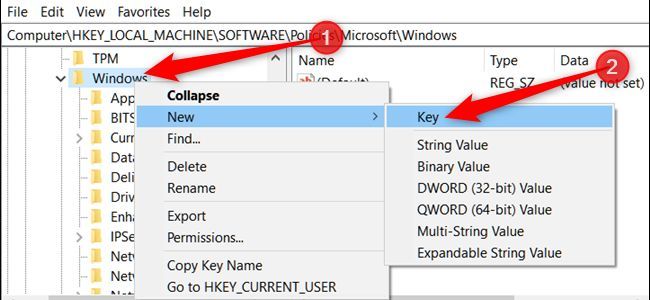
Windows 10: se puede desactivar la vinculación desde la “Directiva de grupo”
Esto lo debes hacer si estás usando el Windows 10 Pro o el Windows 10 Enterprise. Además, debes hacer algunas copias de seguridad. Si la computadora está en tu oficina y está en red, debes notificar con el administrador de la misma que vas a hacer cambios en las políticas de grupo.
Al igual que la anterior, solo debes darle clic a “Inicio”. Acto seguido, debes escribir lo siguiente en la búsqueda: «gpedit.msc», después presiona “Enter”. Verás que se abre una ventana. En el lado izquierdo de la misma, debes pulsar en “Configuración de la computadora”.
Después, hay solo dos pasos por hacer
Luego, debes ir al apartado de “Plantillas administrativas”; cuando se abra, debes pulsar en “Sistema” y luego en “política de grupo”. Debes ubicar el apartado que dice “Teléfono-PC vinculado con este dispositivo”. Una vez que lo selecciones, solo debes dar doble clic y cambiar la opción a Deshabilitado”. Acto seguido, debes pulsar en “Aceptar”.
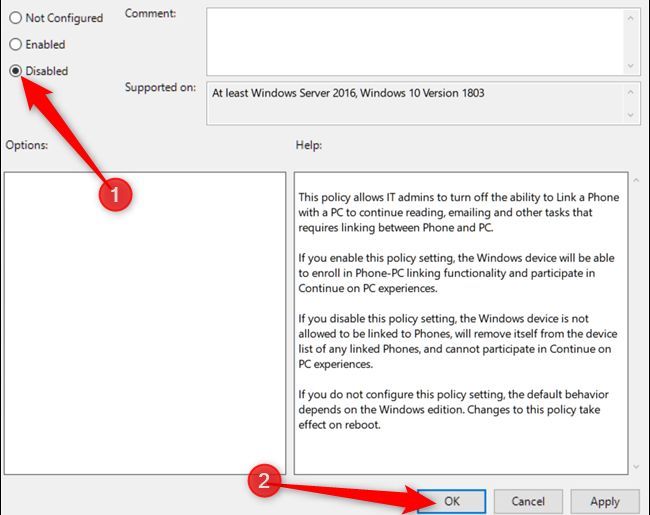
Solo tienes que salir de todas las ventanas y reiniciar tu ordenador. Los cambios se harán y ya tendrás esta función desactivada. Para revertir los cambios, solo debes ir al mismo lugar y cambiar la última opción a “No configurado” y listo. La herramienta volverá a funcionar como antes.


¿Tienes alguna pregunta o problema relacionado con el tema del artículo? Queremos ayudarte.
Deja un comentario con tu problema o pregunta. Leemos y respondemos todos los comentarios, aunque a veces podamos tardar un poco debido al volumen que recibimos. Además, si tu consulta inspira la escritura de un artículo, te notificaremos por email cuando lo publiquemos.
*Moderamos los comentarios para evitar spam.
¡Gracias por enriquecer nuestra comunidad con tu participación!